การจัดตำแหน่งหัวพิมพ์ด้วยตัวเอง
พยายามจัดตำแหน่งหัวพิมพ์ด้วยตนเองหลังจากการจัดตำแหน่งหัวพิมพ์อัตโนมัติหากผลการพิมพ์ไม่เป็นตามที่คาดไว้ อย่างเช่นเมื่อแนวเส้นที่พิมพ์ออกมาไม่ตรง
 หมายเหตุ
หมายเหตุ
-
สำหรับรายละเอียดการจัดตำแหน่งหัวพิมพ์อัตโนมัติ โปรดดู การจัดตำแหน่งหัวพิมพ์
สิ่งที่คุณจะต้องมี: กระดาษธรรมดาขนาด A4 หรือ Letter สามแผ่น
-
ป้อนกระดาษธรรมดาขนาด A4 หรือ Letter สามแผ่นลงในกลักกระดาษ
-
กดปุ่ม OK
-
เลือก การบำรุงรักษา(Maintenance)
-
เลือก ก.จัดแนวหัวพิมพ์- ด้วยตัวเอง(Print Head Alignment - Manual)

หน้าจอยืนยันจะปรากฏขึ้น
 หมายเหตุ
หมายเหตุ-
หากต้องการพิมพ์และตรวจสอบค่าการปรับตำแหน่งหัวพิมพ์ปัจจุบัน ให้เลือก พิมพ์มูลค่าจัดหัวพิมพ์(Print the head alignment value)
-
-
ตรวจสอบข้อความแล้วเลือก ใช่(Yes)
-
กดปุ่ม OK
รูปแบบการจัดตำแหน่งหัวพิมพ์จะถูกจัดพิมพ์
-
เมื่อ ลวดลายถูกพิมพ์อย่างถูกต้องหรือไม่(Did the patterns print correctly?) ปรากฏขึ้น โปรดแน่ใจว่าลวดลายถูกพิมพ์อย่างถูกต้อง ดังนั้นให้เลือก ใช่(Yes)
-
เลือก OK
หน้าจอการป้อนค่าสำหรับปรับค่าการปรับตำแหน่งหัวพิมพ์จะปรากฏขึ้น
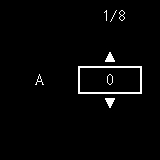
-
ตรวจสอบลวดลายแรก ในคอลัมน์ A ค้นหาลวดลายที่มีเส้นริ้วที่เห็นได้น้อยที่สุด ให้เลือกจำนวนของลวดลายนั้น แล้วกดปุ่ม OK
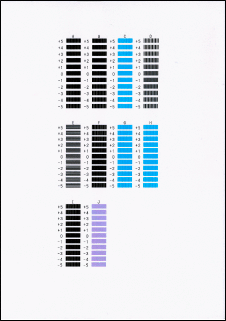
 หมายเหตุ
หมายเหตุ-
หากลวดลายทั้งหมดดูแตกต่างกัน ให้เลือกลวดลายที่สังเกตเห็นเส้นแนวตั้งได้น้อยที่สุด
เส้นแนวตั้งที่สังเกตเห็นได้ไม่ชัดเจน

เส้นแนวตั้งที่สังเกตเห็นได้อย่างชัดเจน

-
หากลวดลายทั้งหมดดูแตกต่างกัน ให้เลือกลวดลายที่สังเกตเห็นเส้นแนวนอนได้น้อยที่สุด
เส้นแนวนอนที่สังเกตเห็นได้ไม่ชัดเจน

เส้นแนวนอนที่สังเกตเห็นได้อย่างชัดเจน

-
-
ทำซ้ำขั้นตอนเหล่านี้สำหรับคอลัมน์ B ถึง J
-
ตรวจสอบข้อความและกดปุ่ม OK
ลวดลายชุดที่สองจะถูกพิมพ์
-
ตรวจสอบลวดลายที่สอง ในคอลัมน์ K ค้นหาลวดลายที่มีเส้นริ้วที่สังเกตเห็นได้น้อยที่สุด ให้เลือกจำนวนของลวดลายนั้น แล้วกดปุ่ม OK
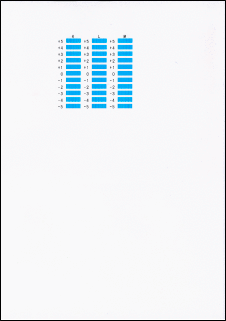
 หมายเหตุ
หมายเหตุ-
หากลวดลายทั้งหมดดูแตกต่างกัน ให้เลือกลวดลายที่สังเกตเห็นเส้นแนวตั้งได้น้อยที่สุด
เส้นแนวตั้งที่สังเกตเห็นได้ไม่ชัดเจน

เส้นแนวตั้งที่สังเกตเห็นได้อย่างชัดเจน

-
-
ทำซ้ำขั้นตอนเหล่านี้สำหรับคอลัมน์ L ถึง M
-
ตรวจสอบข้อความและกดปุ่ม OK
ลวดลายชุดที่สามจะถูกพิมพ์
-
ตรวจสอบลวดลายที่สาม ในคอลัมน์ N ค้นหารูปแบบที่มีแถบที่สังเกตเห็นได้น้อยที่สุด ให้เลือกจำนวนของรูปแบบนั้น แล้วกดปุ่ม OK
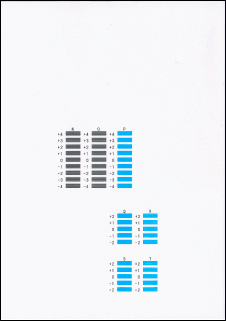
 หมายเหตุ
หมายเหตุ-
หากลวดลายทั้งหมดดูแตกต่างกัน ให้เลือกลวดลายที่สังเกตเห็นแถบแนวนอนได้น้อยที่สุด
แถบแนวนอนที่สังเกตเห็นได้ไม่ชัดเจน

แถบแนวนอนที่สังเกตเห็นได้อย่างชัดเจน

-
-
ทำซ้ำขั้นตอนเหล่านี้สำหรับคอลัมน์ O ถึง T
-
เมื่อข้อความเสร็จสมบูรณ์ปรากฏขึ้น ให้เลือก OK

